Otázka
Problém: Jak opravit chybu aktualizace systému Windows 0x80240016?
Ahoj. Zkoušel jsem aktualizovat Windows, ale pokaždé se mi zobrazí chyba s kódem 0x80240016. Zkoušel jsem restartovat PC a zkusit to znovu, ale nefungovalo to. Víte, co by mohlo tento problém vyřešit?
Vyřešená odpověď
Přestože je Windows jedním z nejpopulárnějších operačních systémů po celém světě, neobejde se bez problémů. Windows je třeba neustále aktualizovat, aby získal potřebné bezpečnostní záplaty
[1] a další opravy. Pokud se to nezdaří, uživatelé mohou zaznamenat problémy s výkonem, jako jsou zpoždění a selhání. Někdy jsou příčinou problémů se systémem samotné aktualizace.Některé z nich mohou poškodit systémové soubory, které je třeba později opravit ručně. Společnost Microsoft vytvořila vestavěné automatické nástroje pro odstraňování problémů, které mohou samy opravit mnoho chyb, ale to není případ chyby aktualizace 0x80240016. Uživatelé narazí na chybu 0x80240016, když potřebují nainstalovat kritickou, kumulativní nebo funkční aktualizaci do svého počítače se systémem Windows 10. K tomuto problému údajně dochází u různých aktualizací KB. Některé z příkladů by mohly být KB5005565, KB3198586, a KB4056892.
Jde o to, že úspěšnou instalaci aktualizace může blokovat mnoho různých věcí a řešení problémů může být frustrující. Jednou z nejčastějších příčin jsou poškozené systémové soubory, jak jsme zmínili výše, závada nebo přehnaně ochranný firewall. Bez ohledu na to, co to je, provedeme vás tímto procesem krok za krokem.
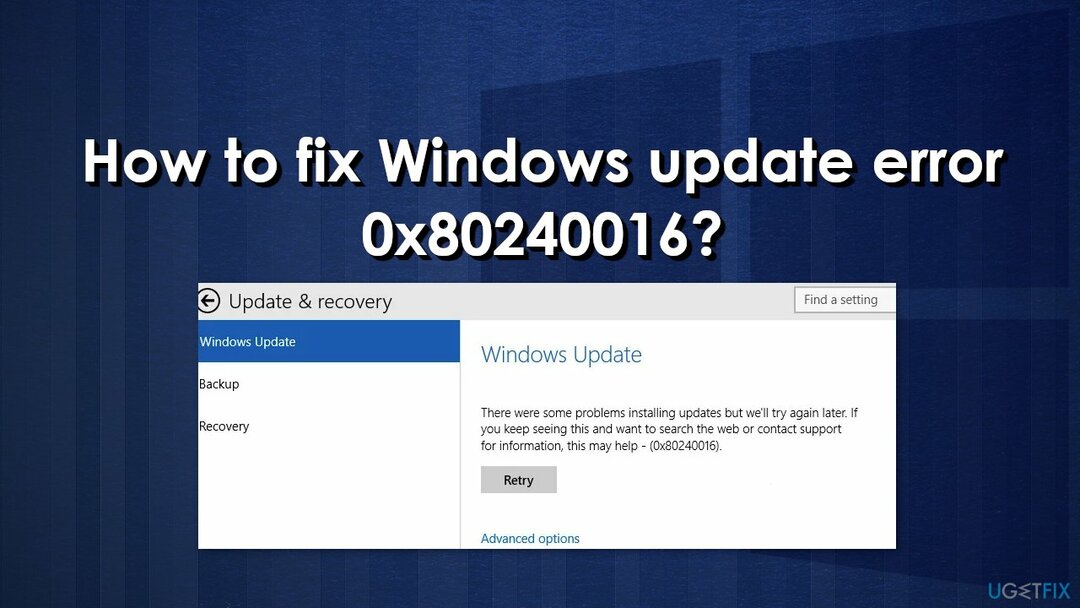
Chyba 0x80240016 nejčastěji označuje, že systému Windows chybí některé soubory vyžadované službou Windows Update k provedení aktualizace. Když se objeví chybový kód, jako je tento, systém Windows nemůže dokončit aktualizaci operačního systému. Mezi další běžné důvody může patřit nesprávný vstup uživatele a náhodně smazané soubory z registru, které nyní způsobují poruchy systému.
Ruční odstraňování problémů může chvíli trvat, protože není jasné, co problém způsobuje, takže můžete zkusit použít automatické řešení ReimagePračka Mac X9 abyste se vyhnuli procházení všech možností. Nástroj pro opravu dokáže identifikovat poškozené systémové komponenty, opravit BSOD,[2] a problémy s registrem skenováním systému. Tento software lze také použít k uvolnění místa vymazáním souborů cookie a mezipaměti,[3] která by měla zvýšit výkon zařízení.
Níže naleznete několik ručních metod, které by mohly opravit chybu aktualizace systému Windows 0x80240016 a umožnit vám aktualizovat systém. Uvědomte si, že to bude chvíli trvat, proto prosím dodržujte všechny kroky velmi pečlivě:
Metoda 1. Spusťte Poradce při potížích se službou Windows Update
Chcete-li opravit poškozený systém, musíte si zakoupit licencovanou verzi Reimage Reimage.
Jednou z prvních věcí, kterou byste měli udělat, je použít vestavěného Poradce při potížích se službou Windows Update, abyste zjistili, zda dokáže problém vyřešit za vás:
- Vybrat Start a jít do Nastavení
- Vybrat Aktualizace a zabezpečení
- Klikněte Odstraňte problémy a Další nástroj pro odstraňování problémů
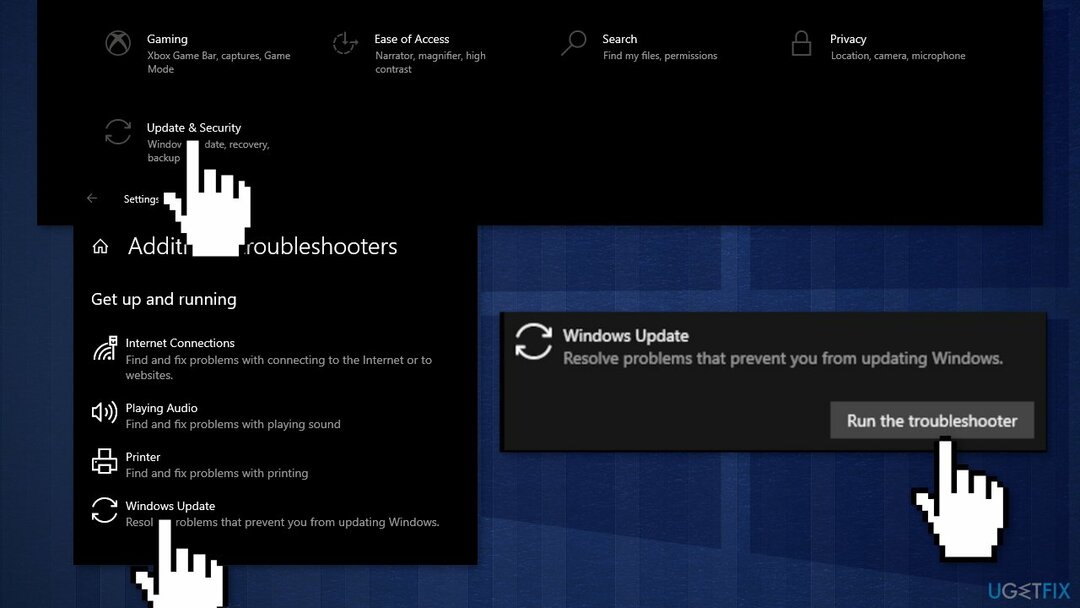
- Vybrat Windows Update a Běh nástroj pro odstraňování problémů
- Restartujte
Metoda 2 Opravte poškozené systémové soubory a zkontrolujte disk
Chcete-li opravit poškozený systém, musíte si zakoupit licencovanou verzi Reimage Reimage.
Použijte příkazy příkazového řádku k opravě poškození systémových souborů:
- Otevřeno Příkazový řádek jako správce
- Použijte následující příkaz a stiskněte Zadejte:
sfc /scannow
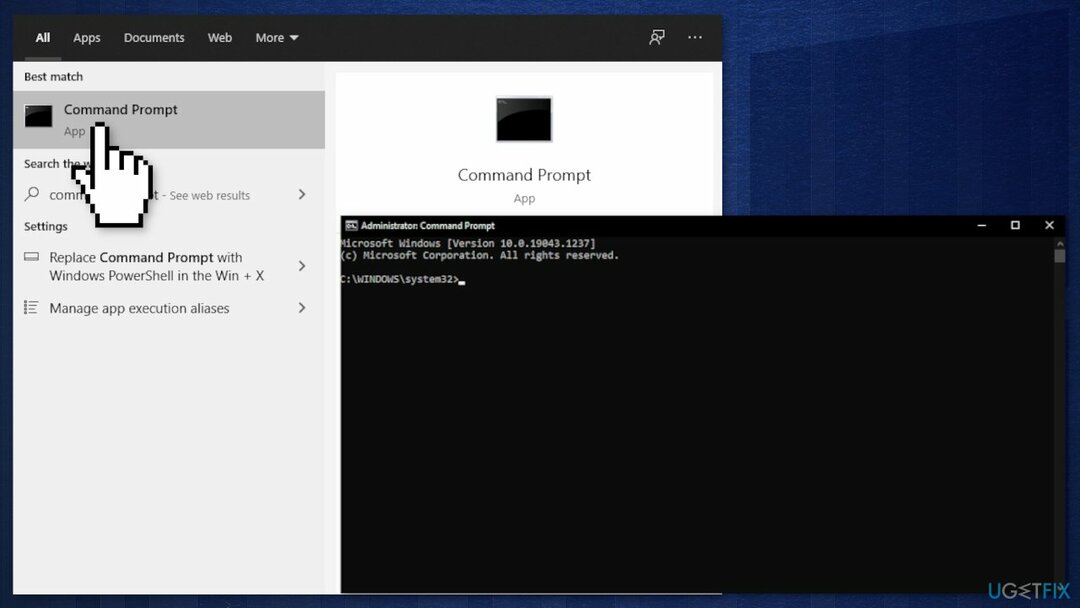
- Restartujte váš systém
- Pokud SFC vrátilo chybu, použijte následující příkazové řádky a stiskněte Vstupte po každém:
DISM /Online /Cleanup-Image /CheckHealth
DISM /Online /Cleanup-Image /ScanHealth
DISM /Online /Cleanup-Image /RestoreHealth
Ujistěte se, že váš disk není poškozen. Kontroly můžete provádět pomocí příkazového řádku pro správu:
- Pokud používáte HDD jako váš hlavní ovladač (tam, kde je nainstalován váš operační systém – C: standardně), použijte následující příkaz a stiskněte Zadejte:
chkdsk c: /f - Pokud používáte SSD, použijte tento příkaz:
chkdsk c: /f /r /x - Pokud se zobrazí chyba, napište Y a udeřit Vstupte
- Restartujte zařízení k provedení kontroly
Metoda 3 Resetujte všechny součásti Windows Update
Chcete-li opravit poškozený systém, musíte si zakoupit licencovanou verzi Reimage Reimage.
- Otevřeno Příkazový řádek jako správce znovu
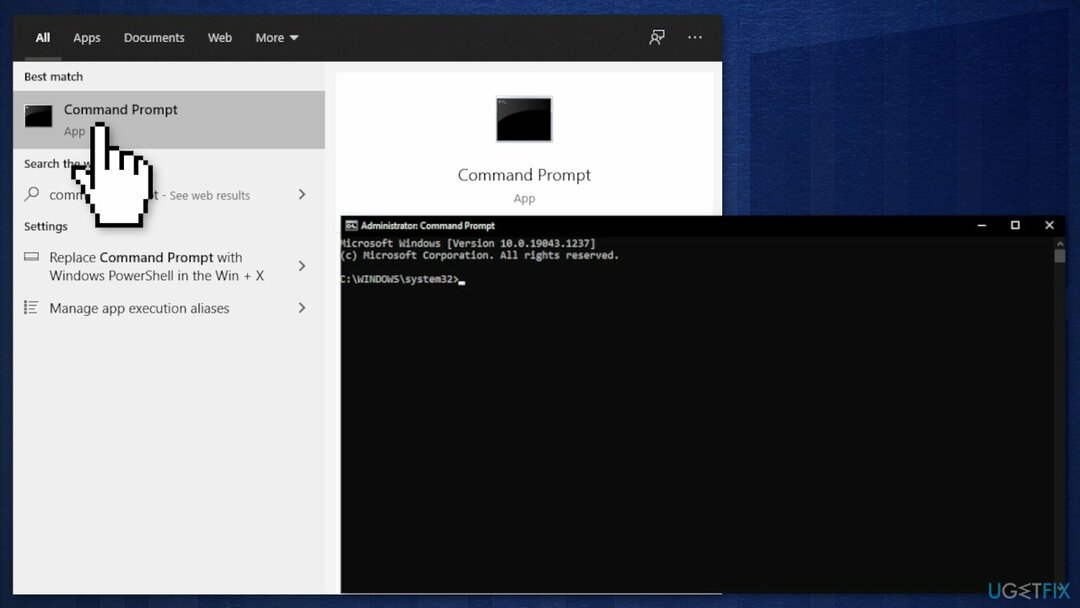
- Zkopírujte a vložte následující příkazy a po každém stiskněte Enter:
čisté zastavovací bity
síťová zastávka wuauserv
net stop appidsvc
net stop cryptsvc
Del “%ALLUSERSPROFILE%\\Application Data\\Microsoft\\Network\\Downloader\\*.*”
rmdir %systemroot%\\SoftwareDistribution /S /Q
rmdir %systemroot%\\system32\\catroot2 /S /Q
regsvr32.exe /s atl.dll
regsvr32.exe /s urlmon.dll
regsvr32.exe /s mshtml.dll
reset netsh winsock
netsh winsock reset proxy
čisté startovací bity
čistý start wuauserv
net start appidsvc
net start cryptsvc - Restartujte váš počítač.
Metoda 4. Použijte nástroj Obnovení systému
Chcete-li opravit poškozený systém, musíte si zakoupit licencovanou verzi Reimage Reimage.
Pokud se tato chyba začala vyskytovat po instalaci služby Windows Update, můžete systém vrátit do stavu, kdy došlo k chybné instalaci. Chcete-li to provést, můžete použít nástroj Obnovení systému:
- Přejděte do vyhledávacího pole na hlavním panelu a zadejte obnovení systémua stiskněte dále Vytvořte bod obnovení
- Budete odvedeni do Systémové vlastnosti okno a Ochrana systému tab
- Klikněte na Obnovení systému...
- Obnovení systémových souborů a nastavení se objeví, klikněte na další
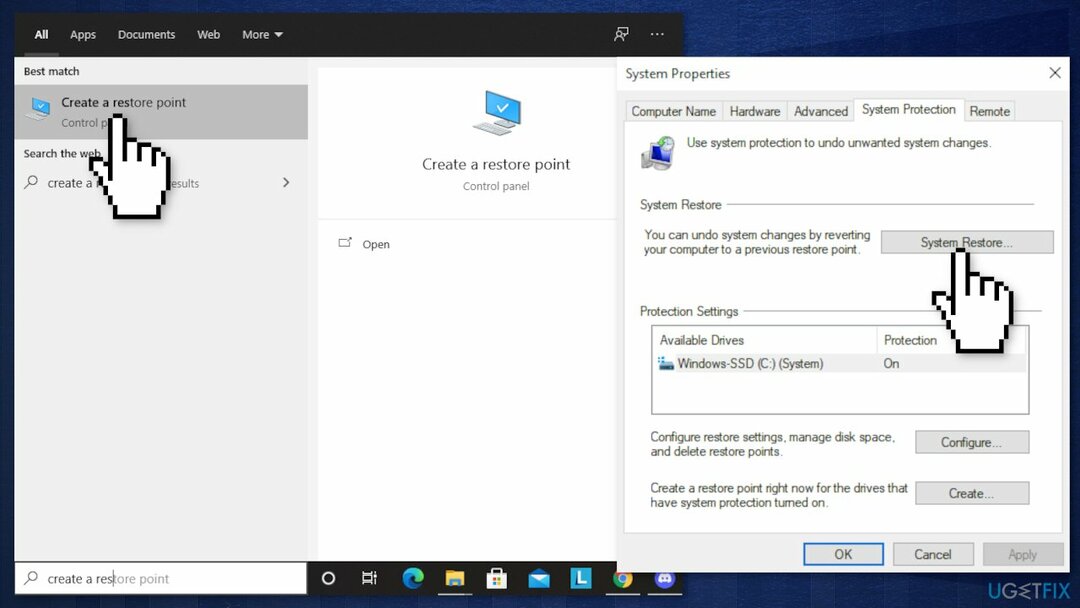
- Vyberte bod obnovení
- Klikněte na Vyhledejte postižené programy (tím získáte seznam programů, které budou smazány a které mohou být automaticky obnoveny)
- Zavřete okna a klikněte na další
- V posledním potvrzovacím okně se zobrazí bod obnovení, který jste vybrali, klikněte na něj Dokončit k zahájení procesu
Metoda 5. Vypněte bránu Windows Defender Firewall
Chcete-li opravit poškozený systém, musíte si zakoupit licencovanou verzi Reimage Reimage.
Instalace určitých bezpečnostních aktualizací systému Windows se nezdaří, pokud brána Windows Firewall právě provádí kontrolu zabezpečení na pozadí. Zkuste jej dočasně deaktivovat:
- lis Klávesa Windows + R otevřít a Běh dialogové okno
- Typ windowsdefender do textového pole a stiskněte Vstupte otevřít Zabezpečení systému Windows Jídelní lístek
- Přejděte dolů a klikněte na Ochrana před viry a hrozbami , pak pokračujte a klikněte na Spravovat nastavení hypertextový odkaz
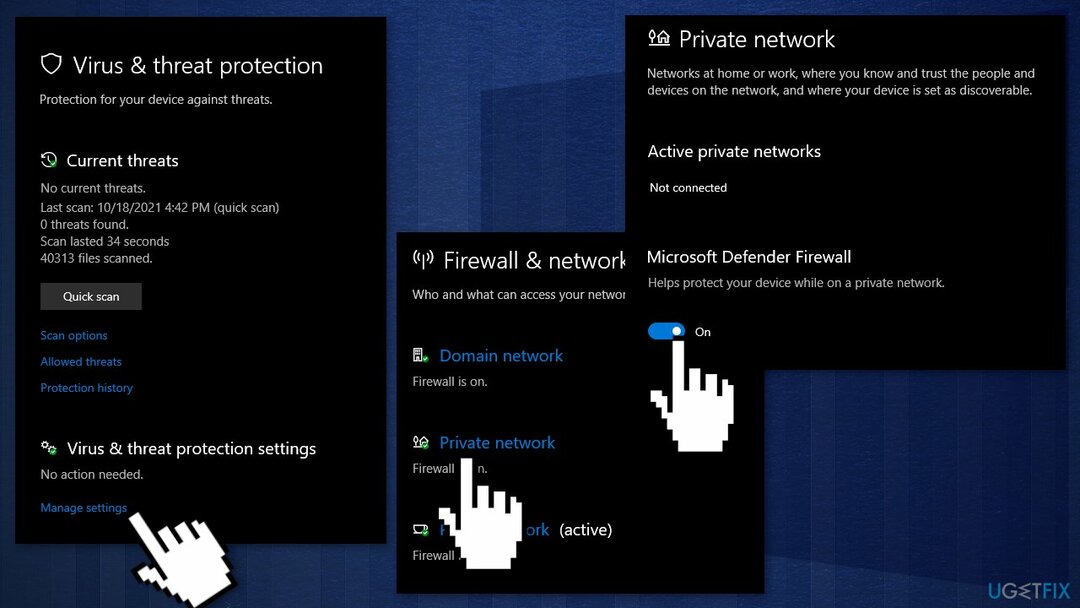
- Zakázat přepínač spojený s Firewall a ochrana sítě
- Vraťte se až k prvnímu Zabezpečení systému Windows okno a poté klikněte na Firewall a ochrana sítě
- Zakázat přepínač Windows Defender firewall
- Restartujte váš počítač
Metoda 6. Proveďte Opravnou instalaci
Chcete-li opravit poškozený systém, musíte si zakoupit licencovanou verzi Reimage Reimage.
- Stáhněte si Windows 10 ISO soubor
- Nyní připojte soubor ISO
- Dvakrát klikněte na soubor setup.exe pro zahájení opravy nainstalujte z připojeného disku
- Když instalace poskytuje Licenční podmínky, přečtěte si je a klikněte Přijmout
- Windows 10 nyní zkontroluje aktualizace a nainstaluje dostupné aktualizace
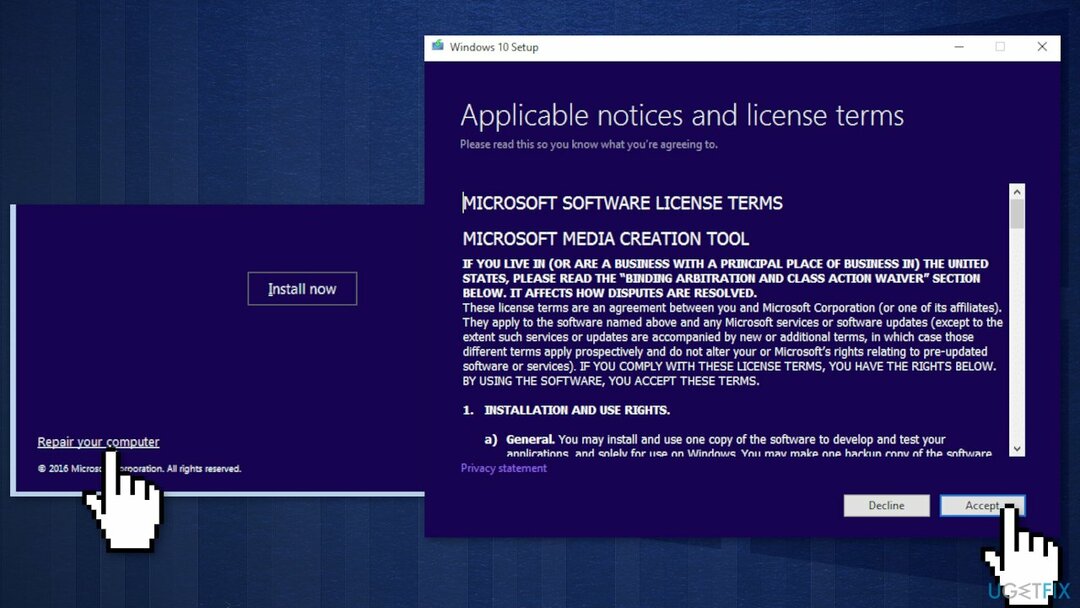
- Když je vše nastaveno, klikněte Nainstalujte
- Po dokončení instalace postupujte podle pokynů na obrazovce
Opravte své chyby automaticky
Tým ugetfix.com se snaží ze všech sil pomoci uživatelům najít nejlepší řešení pro odstranění jejich chyb. Pokud se nechcete potýkat s technikami ruční opravy, použijte automatický software. Všechny doporučené produkty byly testovány a schváleny našimi profesionály. Nástroje, které můžete použít k opravě chyby, jsou uvedeny níže:
Nabídka
Udělej to teď!
Stáhnout FixŠtěstí
Záruka
Udělej to teď!
Stáhnout FixŠtěstí
Záruka
Pokud se vám nepodařilo opravit chybu pomocí Reimage, kontaktujte náš tým podpory a požádejte o pomoc. Sdělte nám prosím všechny podrobnosti, o kterých si myslíte, že bychom měli vědět o vašem problému.
Tento patentovaný proces opravy využívá databázi 25 milionů součástí, které mohou nahradit jakýkoli poškozený nebo chybějící soubor v počítači uživatele.
Chcete-li opravit poškozený systém, musíte si zakoupit licencovanou verzi Reimage nástroj pro odstranění malwaru.

Chcete-li zůstat zcela anonymní a zabránit ISP a vládu před špionáží na vás, měli byste zaměstnat Soukromý přístup k internetu VPN. Umožní vám připojit se k internetu a přitom být zcela anonymní šifrováním všech informací, zabránit sledovačům, reklamám a také škodlivému obsahu. A co je nejdůležitější, zastavíte nelegální sledovací aktivity, které NSA a další vládní instituce provádějí za vašimi zády.
Při používání počítače se mohou kdykoli vyskytnout nepředvídané okolnosti: počítač se může vypnout v důsledku výpadku proudu, a Může se objevit modrá obrazovka smrti (BSoD) nebo náhodné aktualizace systému Windows, když jste na pár dní odešli pryč minut. V důsledku toho může dojít ke ztrátě vašich školních úkolů, důležitých dokumentů a dalších dat. Na uzdravit se ztracené soubory, můžete použít Data Recovery Pro – prohledává kopie souborů, které jsou stále dostupné na vašem pevném disku, a rychle je obnovuje.